너무 많은 응용 프로그램이 있습니다필요하지 않은 경우에도 메모리. 이렇게하면 컴퓨터의 응답 성이 크게 떨어지고 다른 더 중요한 응용 프로그램이 예상보다 느리게 실행됩니다. 때때로, 당신은 심지어 모르고 일부 타사 응용 프로그램과 관련된 프로세스가 백그라운드에서 계속 실행되어 모든 메모리를 차지합니다. 컴퓨터가 너무 느리거나 응답이없는 모드로 전환 될 때만 문제가 있음을 인식합니다. 프로세스 우선 순위 당신이 할 수있는 Windows 용 응용 프로그램입니다실행중인 응용 프로그램의 우선 순위를 조정하십시오. 이를 통해 메모리 집약적 인 응용 프로그램이 다른 응용 프로그램을 방해하는 것을 막을 수 있습니다. 응용 프로그램을 사용하면 다음과 같은 다른 우선 순위 설정에 응용 프로그램을 추가 할 수 있습니다 실시간, 높음, 보통 과 게으른. 현재 활성화 된 프로세스 목록을보고 사용자 정의를 선택할 수도 있습니다 작동 모드. Process Prioritizer에 대해 자세히 알아 보려면 계속 읽으십시오.
Windows 작업 관리자를 사용하면프로세스 우선 순위를 변경하지만 기본적으로 다른 프로세스 우선 순위로 실행되도록 다른 프로세스를 다른 우선 순위 그룹에 넣을 수는 없습니다. 반면 Process Prioritizer에는 실시간, 높음, 보통 및 유휴와 같은 다른 범주가 있습니다. 모든 범주에 프로세스를 배치하고 응용 프로그램을 실행할 때마다 프로세스 우선 순위 변경에 대해 걱정할 필요가 없습니다. Process Prioritizer에 애플리케이션을 추가하려면 시스템 트레이 아이콘을 마우스 오른쪽 단추로 클릭하고 열다. 이제 작동 모드 ...에서 시스템 프로세스 스캔 과 쉘 훅. 시스템 프로세스 스캔 당신이 정의 할 수 있습니다 새로 고침 간격 5 초에서 60 초 사이 쉘 훅 프로세스를 스캔하고 우선 순위 변경을 위해 나열된 프로세스 인스턴스를 변경합니다.

그런 다음 상단에서 탭을 선택하십시오. 실시간, 높음, 보통 과 게으른, 설정하려는 우선 순위 수준에 따라 딸깍 하는 소리 더하다 해당 애플리케이션에 대한 프로세스의 전체 이름을 입력하십시오. 응용 프로그램 프로세스의 이름은 현재 프로세스 탭.
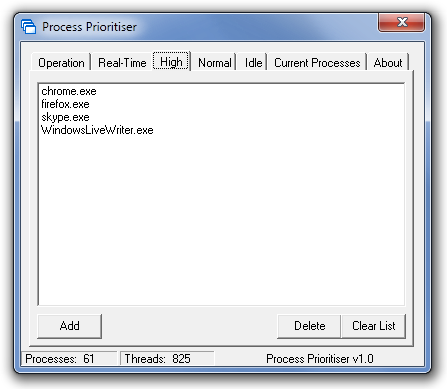
응용 프로그램은 모든 광고를 수행그러나 인터페이스 측면에서 실제로 페이스 리프트를 사용할 수 있습니다. 지금은 인터페이스가 정말 부드러워 보입니다. 또한 프로그램에 프로세스를 추가하려면 현재 프로세스 탭에서 프로세스 이름을 찾은 후 이름을 써야합니다. 사용자가 목록에서 직접 프로세스를 선택할 수 있다면 더 쉬울 것입니다. Process Prioritizer는 32 비트 및 64 비트 버전의 Windows XP, Windows Vista 및 Windows 7에서 작동합니다.
프로세스 우선 순위 다운로드













코멘트